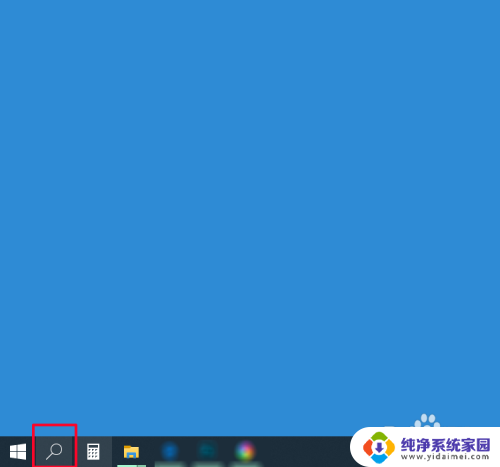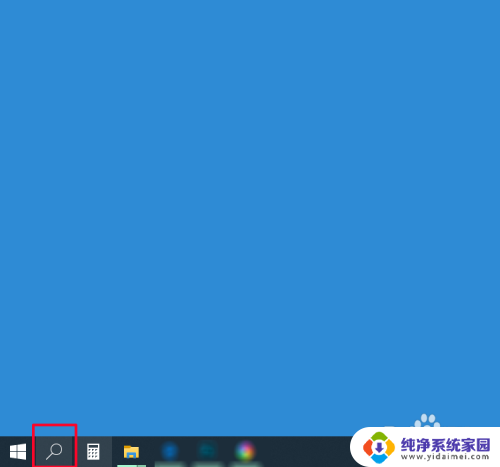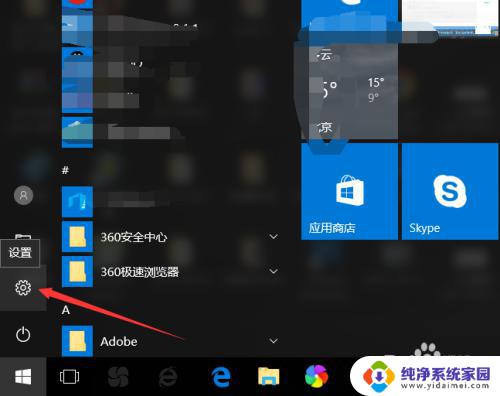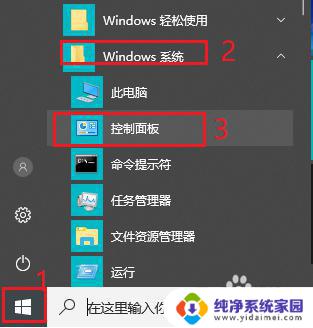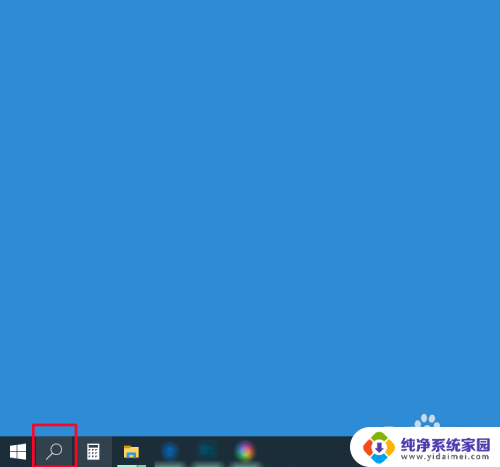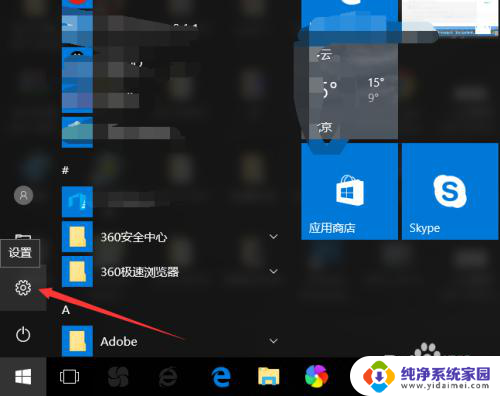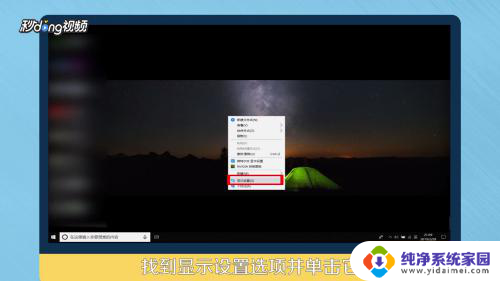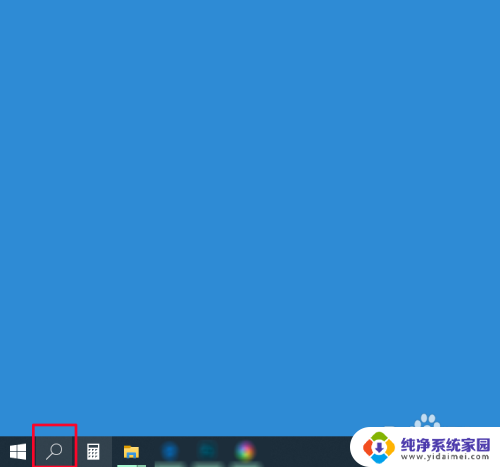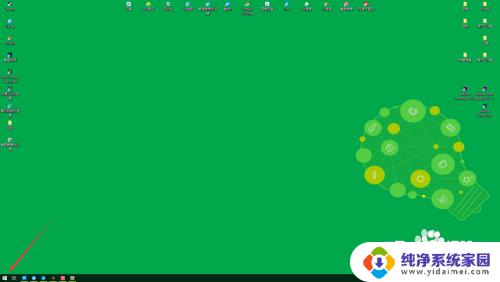win10屏幕锁屏怎么设置 win10怎么设置电脑自动锁屏
更新时间:2023-09-28 17:03:45作者:jiang
win10屏幕锁屏怎么设置,在日常使用电脑的过程中,为了保护个人隐私和信息安全,设置屏幕锁屏是非常必要的,而在Win10系统中,我们可以轻松地设置电脑的自动锁屏功能。通过设置合理的自动锁屏时间,能够有效地防止他人在我们离开电脑时进行未授权的操作,同时也能够节省电源,延长电脑的使用寿命。接下来我们将详细介绍Win10系统中如何设置电脑的自动锁屏功能。
操作方法:
1.首先点击左下角的田字开始按钮,弹出菜单,找到一个小齿轮图标,系统设置都在这个里面哦~
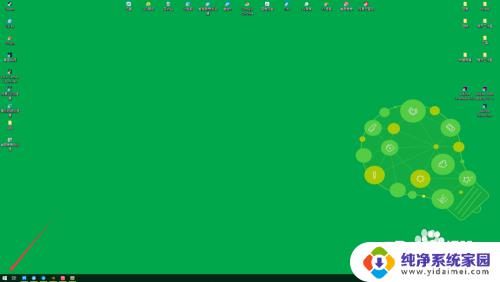
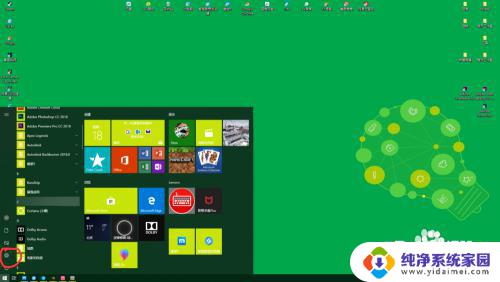
2.点击小齿轮,进入系统设置界面。可以看到很多设置分类,锁屏属于个性化设置,所以找到个性化,可以看到这里有锁屏设置哦。
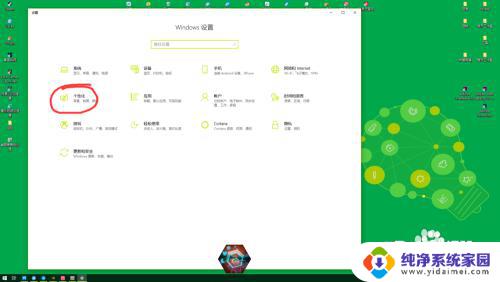
3.点击进入个性化,点击锁屏设置。
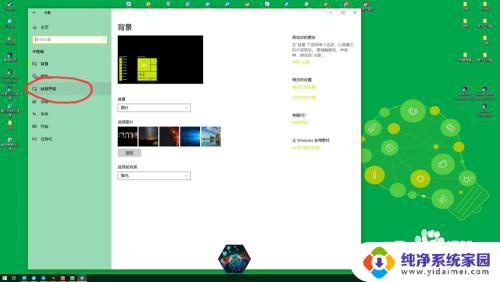
4.进入锁屏设置,我们可以看到这里可以设置锁屏的背景图片。不仅可以设置图片,还可以在锁屏界面增加别的信息元素哦~可以根据自己的喜好来添加。
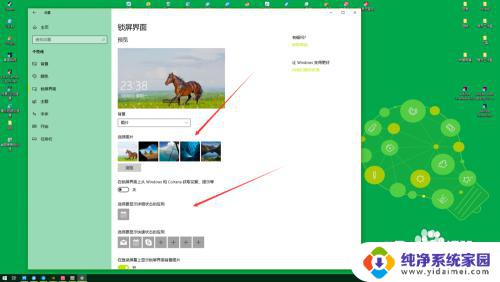
5.拉到最下端可以看到屏幕保护设置,点击打开屏幕保护。即可设置静止不动时屏幕自动保护的播放信息。
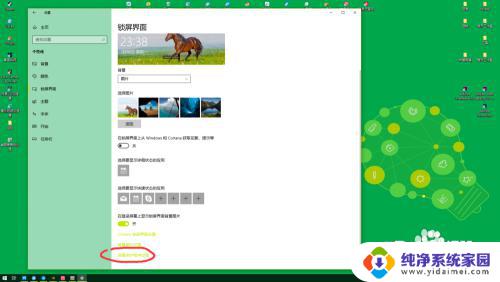
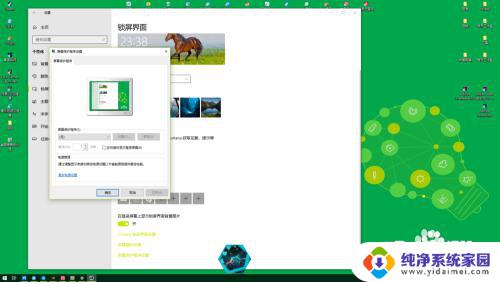
以上就是关于Win10屏幕锁屏设置的全部内容,如果您遇到相同的问题,可以按照小编的方法解决。